Git的简单的基本使用
Git的使用
前言:
接触了Android Studio,自然是知道了Github这个网站,这个网站有许多大神们做的开源库,我们只需要简单地引入就是可以使用到这些开源库从而实现酷炫的效果,最近也是刚接触到Git的使用,作为笔记写到博客上
到GIt官网下载GIt安装即可
虽然是有图形化的操作,但是,首先掌握命令操作,之后图形化操作就是更好使用了
GIt的命令使用:
可以通过cmd命令行或者git bash进入命令
如果是cmd命令行,需要配置git的环境变量
1.配置身份
git config --global user.name "XX"
git config --global user.email "xx@163.com"
2.创建代码仓库
我们进入到我们开发项目的目录,
cd c: 进入到c盘
cd Users/Test 进入到当前盘的Users/Test文件夹
git init 创建代码仓库
3.查看本地所有的进行过的git操作
ls -al 这两个都是love的l
PS: 其实,这些git操作是放在一个Test文件夹中的一个隐藏的.git文件夹中,我们如果想要删除本地仓库,只需要将这个隐藏的文件夹删除即可
4.提交代码
git add xx.xml 后面可以加单独的文件
git add app app是一个文件夹
git add . 全部文件
add这个只是添加,我们还需要提交
git commit -m "First commit" 双引号之中是相关的描述,没有描述是不合法的
5.忽略文件
git会检查目录之下是否有.gitignore文件,如果存在的话就会一行行读取这个文件里的内容,,将每一行指定的文件或目录排除
Android Studio创建项目的时候已经帮我们生成了两个.gitignore文件,一个是在根目录,另外一个则是在app中
我们打开app文件夹中的.gitignore,可以看到这样的一行代码
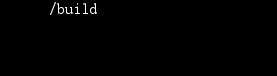
这就是说要将app文件夹中的build文件夹排除
如果我们还需要排除app文件中的其他文件夹,格式与上面的类似,之后使用add与commit两个命令即可
PS:有时候需要突然修改 .gitignore 文件,随后要立即生效,但之前已经有了忽略文件,可以使用下面命令
#清除缓存
git rm -r --cached .
#重新trace file
git add .
#提交和注释
git commit -m "update .gitignore"
#可选,如果需要同步到remote上的话
git push origin master
6.查看修改的内容
git status 显示出什么地方已经修改,这是对上一次commit来说,图片中红色就是修改的地方
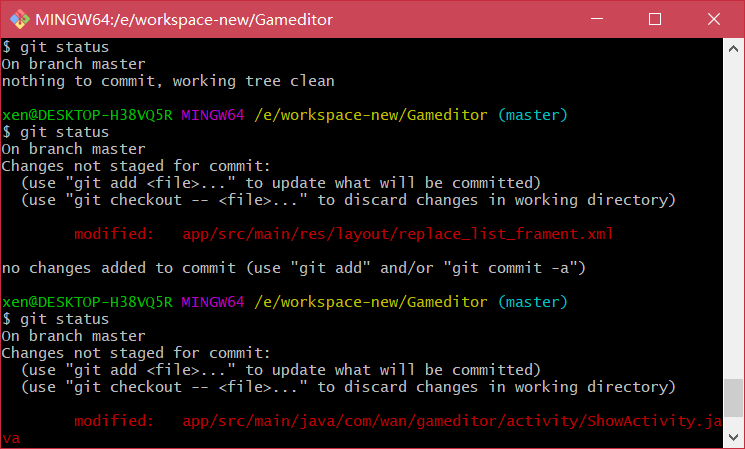
git diff 查看所有文件的更改内容,绿色的即是添加的内容,红色的话则是删除的内容
也可以指定查看某个文件的更改内容,例如
git diff app/src/main/java/com/wan/gameditor/activity/ShowActivity.java
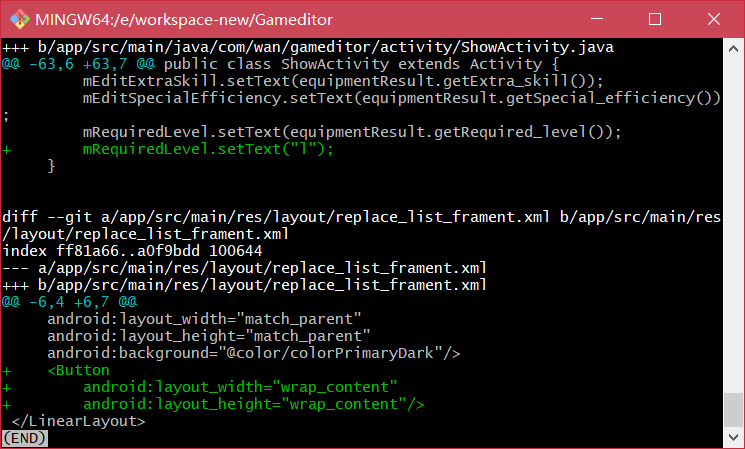
小提示:进入到diff模式后需要按下q键才能返回之前输入指令的界面
7.撤销操作
上面我们修改了代码,但是我们需要将其撤销,则需要使用checkout
git checkout app/src/main/res/layout/replace_list_frament.xml
撤销某个文件就是按照上面的格式
如果想撤销全部修改的操作,则是加上个点就好
git checkout .
checkout命令只是针对没有使用的add命令的前提下,如果已经使用了add,则我们需要使用reset命令,例如
git reset Head app/src/main/res/layout/replace_list_frament.xml
撤销某一个进行过add操作的文件,之后在像之前那样使用checkout就能成功撤销了
测试的时候也可以直接写
git reset Head
则是撤回全部的进行过add操作的文件
8.查看提交记录
git log 显示历史提交信息
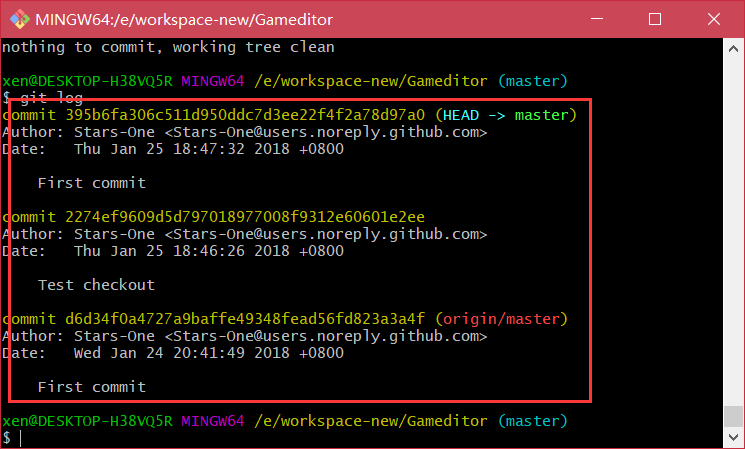
查看某一行记录,需要加上一个参数-1
git log d6d34f0a4727a9baffe49348fead56fd823a3a4f -1
查看该条记录具体修改的内容则需要加上参数-p
git log d6d34f0a4727a9baffe49348fead56fd823a3a4f -1 -p
9.推送到远程仓库(GIthub官网上)
首先我们需要注册一个GIthub账号,之后新建一个repository,之后就会有一个github的网址

将其复制下来,之后到git bush中配置
git remote add origin http://github.com...
使用push将本地的仓库代码上传到远程仓库中
git push origin master
PS:提一下这里的master是远程分支名,origin是远程源名称,可以任取,不过一般通用origin
强制删除远程分支
git push origin --delete 分支名
10.创建分支线
git branch version1.0 创建一个名为version1.0的分支线
git checkout version1.0 切换到version1.0分支线
将分支线与主线合并
git checkout master
git merge version1.0
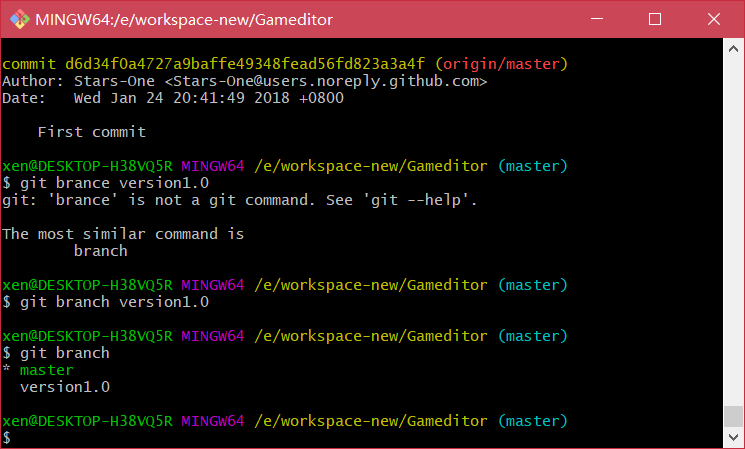
master前面的星号代表着当前是在master这条主线上,我们输入checkout就可以切换到version1.0这条支线上
删除的话使用参数-D
git branch -D version1.0
11.克隆
git clone https://github.com.. 将远程仓库的代码下载到本地
git push origin master 提交到远程仓库
git fetch origin master 将远程仓库的代码同步到本地(不会与本地代码合并,存放在一个master的文件夹中)
git diff orign/master 查看远程仓库修改的内容
git merge orign/master 将orign/master分支修改合并到主分支上(也就是当前的分支)
git pull origin master push相当于实现了fetch与merge的功能
tag标签使用
# 列出标签
git tag
# 快速打tag
git tag <tagName>
# 带备注
git tag -a <tagName> -m "message"
# 给指定commit打tag
git tag -a <tagName> <commitId> -m "xxxxxxxx"
# 推送
git push origin <tagName>
# 推送所有tag
git push origin --tags
# 删除本地tag
git tag -d <tagName>
# 删除远程tag
git push origin --delete <tagName>





